Synchronizacja między iPhonem a komputerem Mac lub PC może być bardzo wydajnym sposobem, gdy chcesz przesłać różne dane iOS lub lepiej zarządzać swoim iPhonem, a jeśli chcesz to zrobić, iTunes byłby najlepszym rozwiązaniem. Synchronizowanie iPhone'a z iTunes umożliwia wygodne zarządzanie aplikacjami lub zakupami, a także zmianę dostępnych danych w telefonie, wszystkie następujące dane iPhone'a mogą być synchronizowane z iTunes:
◆ Audio: Pojedyncze utwory, albumy muzyczne, listy odtwarzania, książki audio, podcasty, dzwonki
◆ Wideo: telewizja, filmy, domowe klipy wideo
◆ Kontakty
◆ Zdjęcia
◆ iBooki
◆ Kalendarze

Jak zsynchronizować iPhone'a z iTunes?
Oto pytanie: Jak zsynchronizować iPhone'a z iTunes? Jaki jest najlepszy sposób synchronizacji z iTunes na iPhonie? Wiele osób nie ma pojęcia, jak to zrobić zsynchronizuj iPhone'a z iTunes, ale w rzeczywistości jest to dość łatwe. Mówiąc ogólnie, możesz zsynchronizować iPhone'a z iTunes przez USB lub Wi-Fi. Kontynuuj czytanie tego postu i poznaj konkretne sposoby synchronizacji iPhone'a z iTunes oraz alternatywną metodę, gdy iPhone'a nie można zsynchronizować z iTunes.
Podłącz iPhone'a, iPada lub iPoda touch do komputera Mac lub PC za pomocą USB. Uruchom najnowszą wersję iTunes. Jeśli wszystko pójdzie dobrze, w lewym górnym rogu iTunes pojawi się ikona urządzenia.
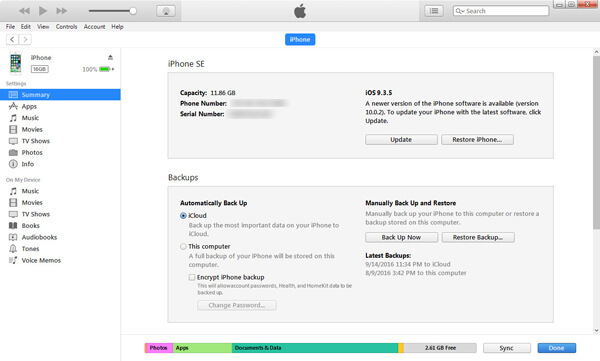
Kliknij tę ikonę. Możesz wyświetlić różne szczegółowe informacje na temat iPhone'a, w tym jego model, numer seryjny, numer wersji iOS itd., A także rodzaje danych, które możesz zsynchronizować z iTunes. Są one zależne od dostępnej zawartości na komputerze Mac lub PC.
Kliknij dostępną opcję - Muzyka, Kino, Apps, Programy telewizyjne, ZDJĘCIAitp. Zaznacz pole i zsynchronizuj zawartość danych. Jeśli pole jest już zaznaczone, synchronizacja jest włączona; jeśli nie, zaznacz to, aby zsynchronizować iPhone'a z iTunes.
Uwagi: iTunes może ostrzec, że Twój iPhone jest już zsynchronizowany z inną biblioteką iTunes, co uniemożliwi normalne synchronizowanie.
Powtórz na innych danych iPhone'a, aby zsynchronizować z iTunes. Kliknij Aplikuj u dołu, kiedy je ukończysz, a następnie kliknij Sync gdy proces synchronizacji nie włącza się automatycznie.
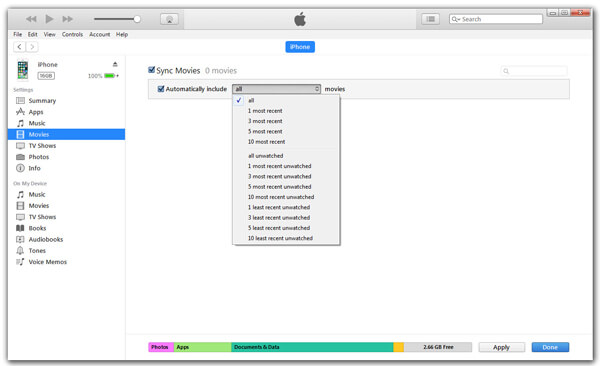
Poczekaj na zakończenie synchronizacji, a następnie wysuń iPhone'a (ikona wysuwania znajduje się po prawej stronie nazwy urządzenia w lewym górnym rogu) i odłącz go od komputera Mac lub PC.
Synchronizacja iPhone'a z kablem USB jest trochę kłopotliwa? Następnie możesz zsynchronizować iPhone'a z iTunes przez Wi-Fi.
1Upewnij się, że Twój iPhone jest podłączony do sieci Wi-Fi. Ponadto komputer z programem iTunes musi być podłączony do tej samej sieci Wi-Fi co iPhone.
2Uruchom najnowszą wersję iTune i podłącz iPhone'a do komputera kablem USB.
3Kliknij ikonę urządzenia. Znajdź opcję w głównym interfejsie Synchronizuj z tym iPhonem przez Wi-Fi w zakładce „Opcje”.
4Zaznacz pole wyboru Synchronizuj z tym iPhonem przez Wi-Fi i kliknij Aplikuj na dole w iTunes. Następnie rozłóż kabel USB i wybierz typ danych iPhone'a, który chcesz zsynchronizować, w końcu naciśnij Sync aby zsynchronizować iPhone'a z komputerem PC lub Mac.
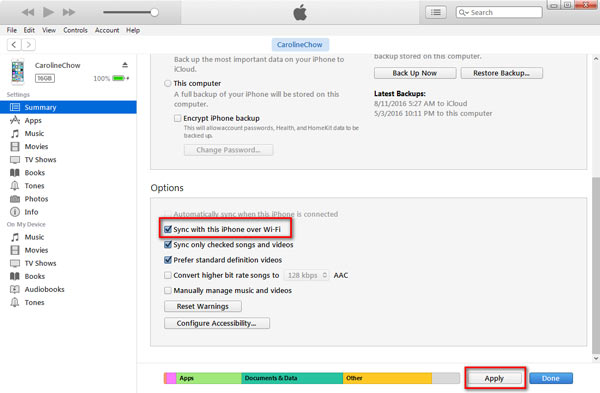
Uwaga: Tworzenie kopii zapasowej iPhone'a w iTunes za pomocą Wi-Fi obsługuje tylko synchronizowanie części danych iPhone'a z iTunes. Historia połączeń, notatki, SMS i iMessage lub aplikacje nie są synchronizowane z komputerem, jeśli wcześniej nie utworzono ich kopii zapasowej w iTunes.
Po aktualizacji do iOS 12 nie mogę teraz zsynchronizować mojego iPhone'a 6 z iTunes, mimo że pobrałem i zainstalowałem najnowszą wersję iTunes.
Jeden użytkownik iPhone'a 6 narzekał na forum Apple na problem z synchronizacją iTunes. W takim przypadku możesz pomyśleć, jak zahaczyć iPhone'a do iTunes za pomocą iTunes. Jak więc zsynchronizować iPhone'a z iTunes bez iTunes? A tutaj chcielibyśmy polecić Ci renomowane i elastyczne narzędzie do przesyłania iPhone'a o nazwie FoneTrans Tobie. Jest to idealna alternatywa iTunes, która pomaga zsynchronizować iPhone'a. Teraz pobierz i zainstaluj iPhone Data Transfer na komputerze i wykonaj poniższe czynności, aby dowiedzieć się, jak zsynchronizować iPhone'a z iTunes za pomocą FoneTrans.
1Podłącz iPhone'a do komputera przez USB i uruchom iPhone'a w iTunes Transfer.
Po zainstalowaniu aplikacji na komputerze uruchom ją, a następnie podłącz iPhone'a do komputera kablem USB.
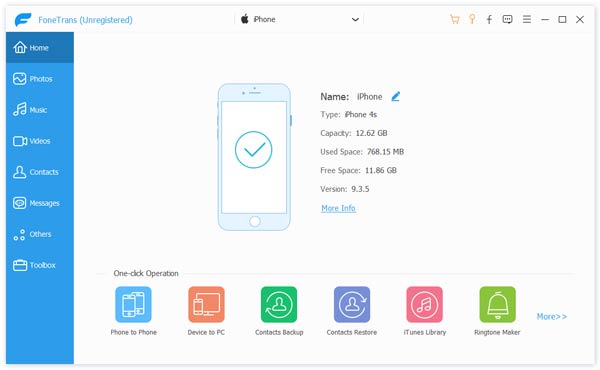
2Zsynchronizuj iPhone'a z iTunes
Gdy program rozpozna iPhone'a, kliknij „Do iTunes” w dolnej części głównego interfejsu. Szybko przeskanuje twój iPhone. Następnie kliknij przycisk „Start”, aby przenieść muzykę, dzwonki, filmy, programy telewizyjne itp. Z iPhone'a do iTunes. Na koniec kliknij „OK”.
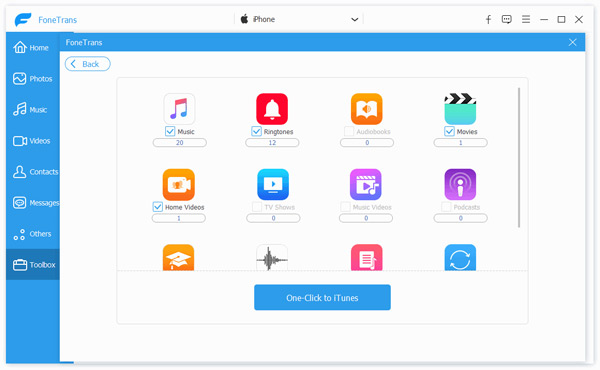
W tym artykule omawiamy głównie kilka skutecznych sposobów synchronizacji iPhone'a z iTunes. Mam nadzieję, że ten artykuł może ci pomóc. Jeśli nadal masz więcej pytań, zostaw swoje komentarze poniżej.